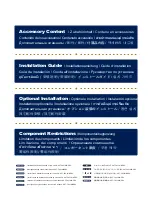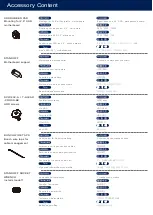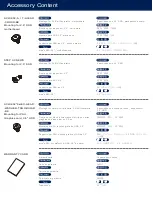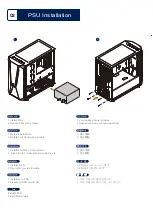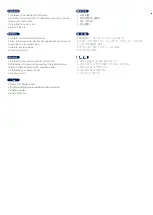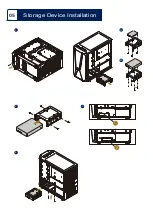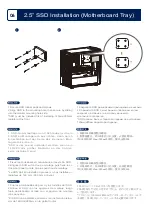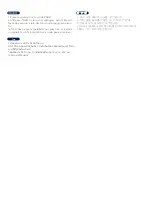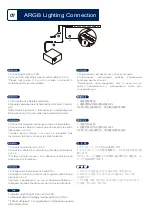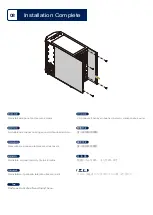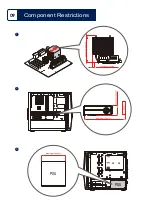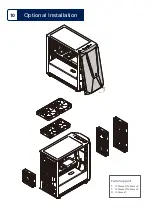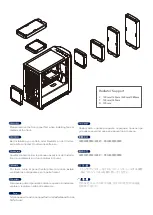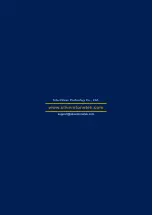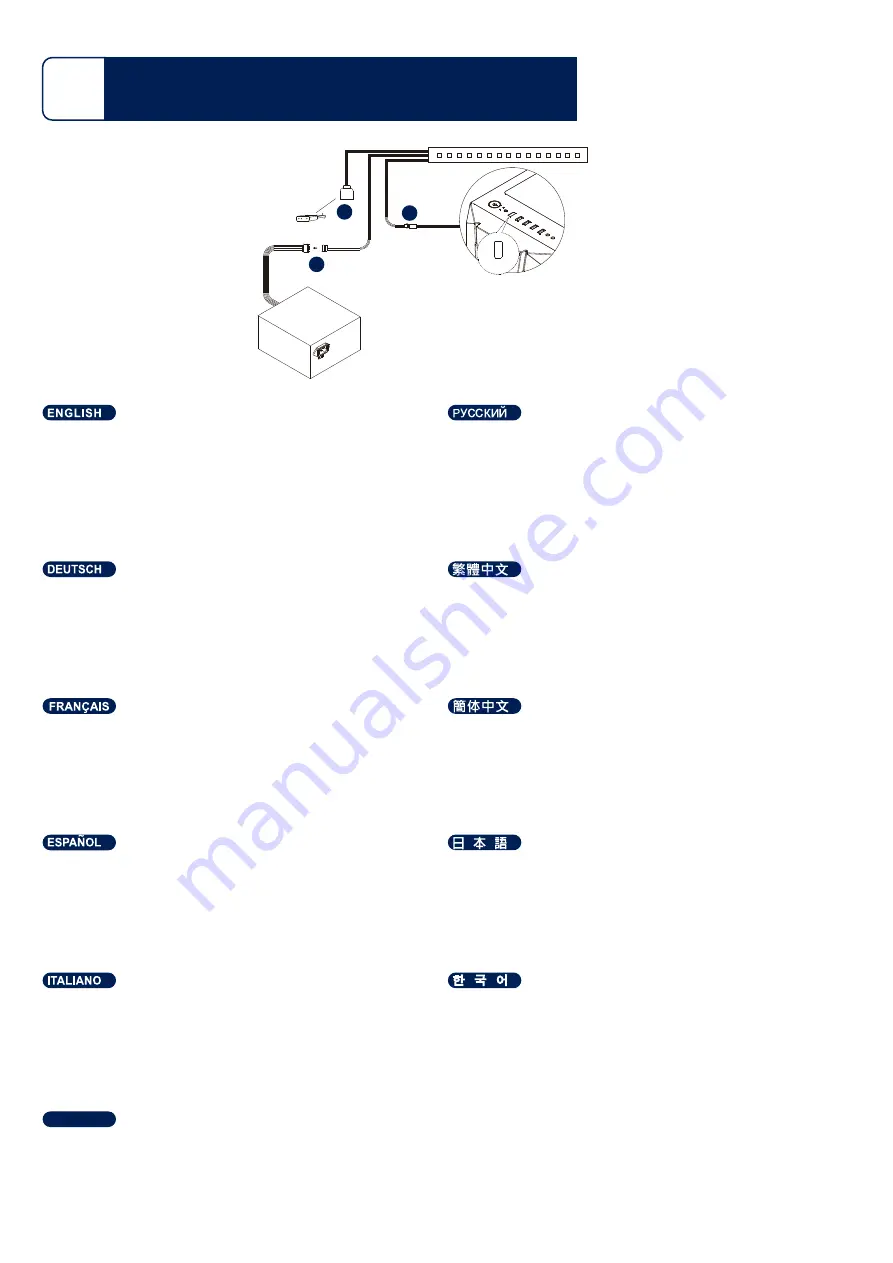
1.Connect light strip to PSU
2.Connect the light strip’s signal control cable to 2 or 3
*Please ignore step 3 if you do not wish to connect to
motherboard for synchronization
1.Подключите световую ленту к блоку питания
2.Подключите
сигнальный
кабель
управления
световой ленты к 2 или 3
*Пожалуйста, проигнорируйте шаг 3, если вы не
хотите подключаться к материнской плате для
синхронизации
ไทย
1.เชื่อมต่อ แถบไฟ (light strip) เข้ากับ PSU
2.เชื่อมต่อสายไฟควบคุมสัญญาณของแถบไฟกับ 2 หรือ 3
* โปรดข้ามขั้นตอนที่ 3 หากคุณไม่ต้องการเชื่อมต่อกับเมนบอร์ด
เพื่อการซิงโครไนซ์
1.Lichtstreifen mit Netzteil verbinden
2.Signalsteuerkabel des Lichtstreifens mit 2 oder 3 verbin
-
den
*Bitte Schritt 3 ignorieren, falls Sie keine Verbindung zum
Motherboard zur Synchronisierung herstellen möchten
1.Connectez la bande lumineuse au bloc d’alimentation
2.Connectez le câble de commande de signal de la bande
lumineuse en 2 ou 3
*Veuillez ignorer l’étape 3 si vous ne souhaitez pas
raccorder à la carte mère pour la synchronisation
1.Conecte la cinta de luz a la FA
2.Conecte el cable de control de la señal de la cinta de luz
al 2 o 3
*Por favor, ignore el paso 3 si no desea conectar la placa
base para sincronización
1.Collegare la striscia luminosa alla PSU
2.Collegare il cavo di controllo del segnale della striscia
luminosa a 2 o 3
*Ignorare il passaggio 3 se non si desidera effettuare il
collegamento alla scheda madre per la sincronizzazione
1.连接灯条电源
2.连接灯条的灯光控制讯号2或3
*如果不与主机板同步,请忽略3的接线安装
1.連接燈條電源
2.連接燈條的燈光控制訊號2或3
*如果不與主機板同步,請忽略3的接線安裝
1.ライトストリップをPSUに接続します。
2.ライトストリップの信号制御ケーブルを2または3に接
続します。
*マザーボードに接続して同期する必要がない場合は、ス
テップ3は省略できます。
1.라이트 스트립을 파워 서플라이에 연결합니다
2.라이트 스트립의 신호 조절 케이블을 2 또는 3에
연결합니다
*동기화를 위해 마더보드에 연결하기 원치 않는다면 3
단계를 무시하여 주십시오
ARGB Lighting Connection
07
2PIN
LED
1
2
3
Содержание FARA V1
Страница 1: ...FARA V1 Premium case with substantial airflow durability and compatibility www silverstonetek com...
Страница 10: ...Storage Device Installation 05 2 4 3 1 A B 1 2...
Страница 16: ...Component Restrictions 09 1 2 3 Maximum 26mm Maximum 378mm PSU Maximum 206mm PSU...
Страница 19: ...Optional Installation 10 Fans Support F 120mmx2 140mmx2 T 120mmx2 140mmx2 R 120mmx1...
Страница 21: ......